Stellar Data Recovery
- 1. Su Stellar Data Recovery
- 2. Su Questa Guida
 3. Primi Passi
3. Primi Passi 4. Come
4. Come- 4.1. Assegnazione dell'Accesso Completo al Disco Rigido
- 4.2. Ripristino dei Dati dal Disco Rigido del Sistema con High Sierra e Versioni Successive
- 4.3. Ripristino dei Dati da un Volume Esistente
- 4.4. Recupero dei Dati da un'Unità Persa/Partizione Non Allocata
- 4.5. Ripristino dei Dati da CD/DVD
- 4.6. Ripristino di una Partizione Persa
- 4.7. Recupero dei Dati da un Mac che Non si Avvia/Computer in Crash
 4.8. Lavorare con le Immagini dei Dischi
4.8. Lavorare con le Immagini dei Dischi- 4.9. Anteprima dei Risultati della Scansione
 4.10. Eseguire una Scansione di Profondità
4.10. Eseguire una Scansione di Profondità- 4.11. Salvataggio e Ripresa delle Informazioni di Scansione
- 4.12. Salvare i File Ripristinati
 4.13. Modificare le Preferenze
4.13. Modificare le Preferenze 4.14. Altre Opzioni
4.14. Altre Opzioni- 4.15. Opzioni per la Visualizzazione dei Dati di Accesso
- 5. Tipi di File Supporta ti
- 6. Domande più Frequenti
- 7. A Proposito di Stellar

4.6. Ripristino di una Partizione Persa
Applicabilità: Questo argomento su "Recupero di una partizione persa" si applica solo alle Edizioni Free, Professional, Premium e Technician di Stellar Data Recovery.
Con il software Stellar Data Recovery, può cercare i volumi persi o cancellati su un'unità ed eseguire il recupero dei dati. Utilizzi questa opzione per recuperare i dati da un volume che è stato accidentalmente cancellato o da un volume che è stato perso a causa della corruzione dell'unità. Questa opzione cerca ed elenca tutti i volumi cancellati e persi sul disco rigido, insieme ai volumi esistenti.
Passi per la Ricerca di un Volume Perduto:
-
Esegua Stellar Data Recovery.
-
Nella schermata Cosa recuperare, faccia clic su Avanti.

-
Nella schermata Ripristina da, selezioni l'opzione Volume non trovato.

- Clicchi sul pulsante Scansion. Viene visualizzata la seguente schermata:

-
Tutte le unità collegate al sistema sono elencate con i loro dettagli nell'area Selezionare il disco. In quest'area, selezioni un'unità che desidera cercare i supporti dati persi e clicchi sul pulsante Ricerca. Verrà eseguita una ricerca di supporti dati persi o cancellati sull'unità selezionata, come mostrato di seguito:

Nota: la prima volta che scansiona un'unità Catalina, Mojave, High Sierra o Big Sur con Stellar Data Recovery, deve consentire a macOS di caricare un'estensione firmata da Stellar Data Recovery. Per sapere come fare, veda Recuperare i dati dalle unità di sistema con High Sierra e successivi.
- Una volta completata la ricerca, vengono elencati i volumi persi o cancellati trovati dal software (vedere sotto):

- Può attivare la Scan profondo se desidera eseguire una scansione completa del volume selezionato.
- Selezioni il volume desiderato dall'elenco dei volumi trovati e clicchi su Scansion per proseguire con il recupero dei dati.
- Una schermata come quella qui sotto mostra il processo di scansione:
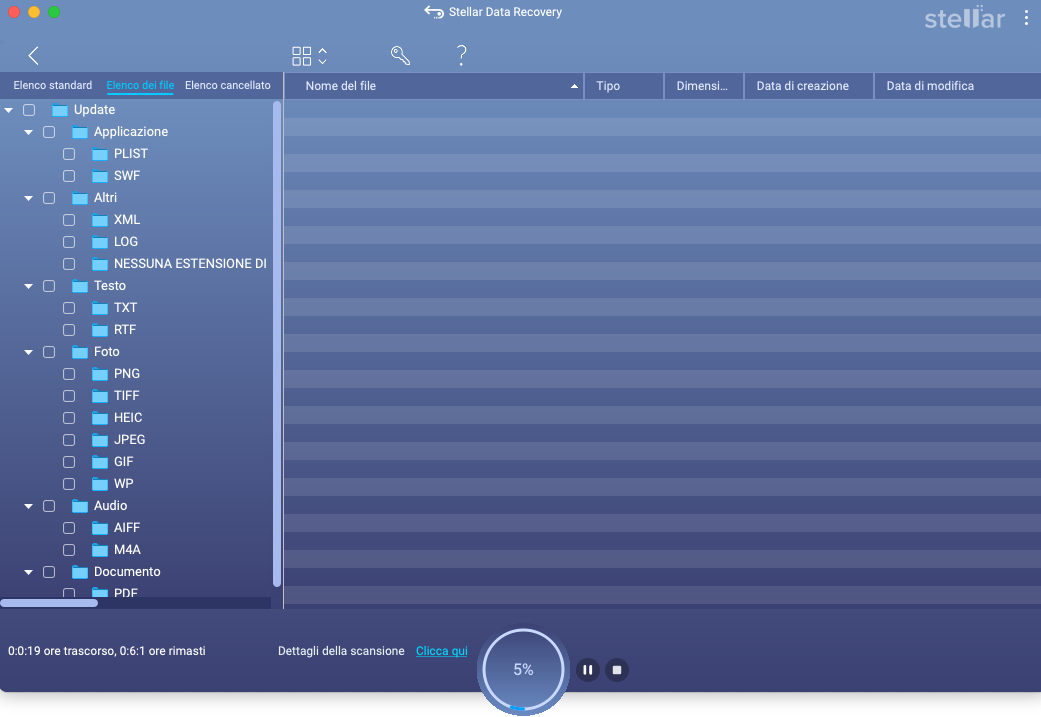
-
Se clicca sul link Clicca qui, i dettagli della scansione verranno visualizzati come mostrato di seguito:
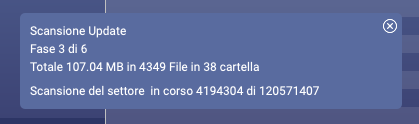
-
Clicchi sul pulsante Stop
 per terminare il processo.
per terminare il processo. -
Al termine della scansione, i dettagli dei file e delle cartelle trovate vengono visualizzati in una finestra di dialogo vedere sotto:
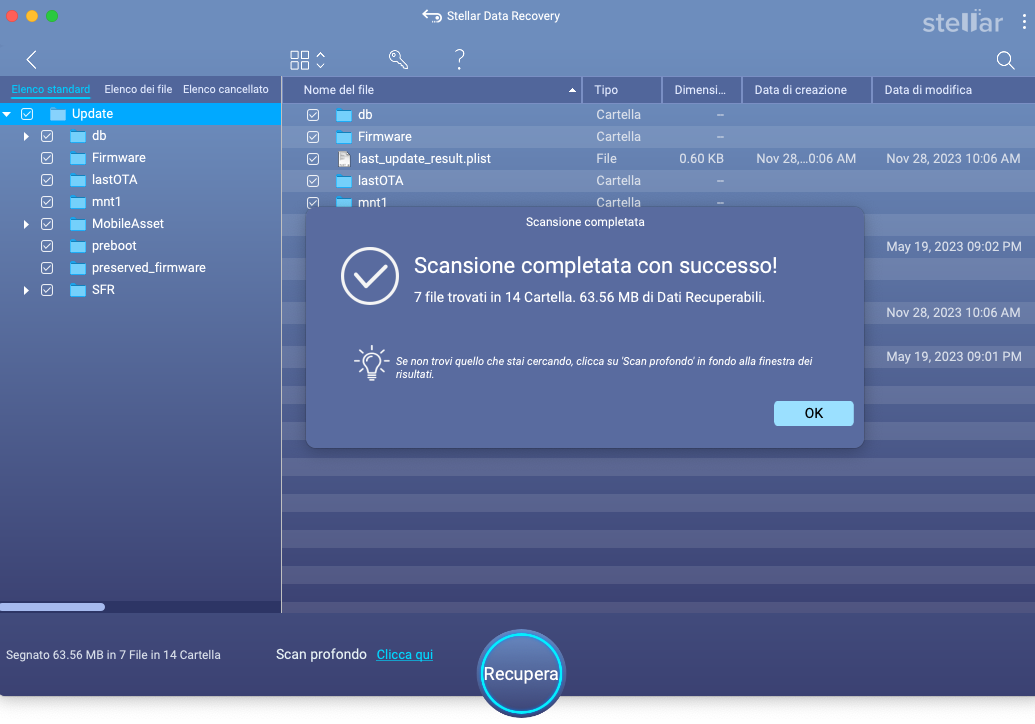
-
Clicchi sul pulsante OK. Per informazioni sull'anteprima e il ripristino dei dati scansionati, veda Anteprima dei risultati della scansione e salvataggio dei file ripristinati.
I risultati della scansione vengono salvati e possono essere selezionati per continuare il recupero dei dati in un secondo momento. Questo le permette di continuare il recupero dei dati senza dover scansionare nuovamente l'unità. È consigliabile eseguire completamente la scansione prima di salvarla, in quanto è sempre possibile recuperare i dati che sono elencati nella struttura ad albero. Questo rende anche più facile identificare e ripristinare i file e le cartelle desiderate.
Passi per Salvare le Informazioni di Scansione dei Volumi Persi/Cancellati:
- Nella finestra Seleziona volume, clicchi sul pulsante
 Indietro o chiuda il software.
Indietro o chiuda il software.
- Le verrà richiesto di salvare le informazioni di scansione.
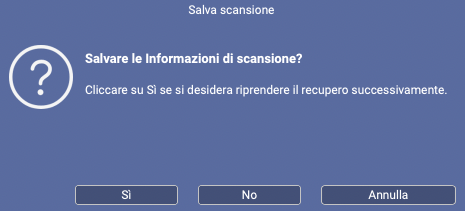
- Clicchi su Sì.
- Nella finestra di dialogo Salva informazioni di scansione per i volumi persi, specifichi la posizione in cui desidera salvare il file immagine. Inserisca il nome del file immagine nel campo di testo Salva come. Clicchi sul pulsante Salva.
Passi per Caricare le Informazioni di Scansione Precedentemente Salvate per i Volumi Persi:
Questa opzione le permette di riprendere il recupero dei dati da un file di informazioni di scansione salvato.
-
Esegua il software Stellar Data Recovery.
-
Clicchi sull'icona
 Riprendi il recupero e selezioni le informazioni di scansione precedentemente salvate.
Riprendi il recupero e selezioni le informazioni di scansione precedentemente salvate. -
Appare una finestra Riprendi il recupero, in cui viene visualizzato un elenco dei file memorizzati nel sistema con le informazioni sulla scansione.

-
Se il file desiderato non è incluso nell'elenco, clicchi su
 Aggiungi e selezioni il file desiderato.
Aggiungi e selezioni il file desiderato. -
Clicchi su Apri.
-
Il file aggiunto viene visualizzato nella finestra Carica scansione. Clicchi sul pulsante
 Rimuovi se desidera rimuovere il file di scansione salvato.
Rimuovi se desidera rimuovere il file di scansione salvato. -
Selezioni il volume perso desiderato e clicchi sul pulsante Inizio.
-
Se clicca sul pulsante Inizio, i risultati della Cronologia delle ricerche delle partizioni perdute vengono visualizzati come mostrato.

-
Seleziona la partizione persa desiderata e clicca sul pulsante Scansion.
Nota: se prima esegue la scansione di un'unità con Catalina, Mojave, High Sierra o Big Sur con Stellar Data Recovery, deve consentire a macOS di caricare un'estensione firmata da Stellar Data Recovery.
- Una volta completata la scansione, vengono visualizzati i dettagli dei file e delle cartelle trovate.